VLOOKUPで指定した範囲のデータに増減があると、数式で指定した範囲はそのままなので、新しいデータに対応する事が出来ません。
データに変更がある度に数式を修正していたのでは、かなりの手間になってしまいます。
しかし、参照する表をテーブル化しておけば、このような変更にも自動で対応してくれるんです!
今回は、テーブル化の方法についてご紹介します。
動画で確認する
テーブルを使ってデータの増減に対応する方法
- 「商品一覧」表の中のセルをクリックします。
- 「挿入」タブをクリックし、メニューから「テーブル」をクリックします。
- テーブル化したい範囲を選択します。
- 範囲を設定したら「OK」をクリックします。
- つづいてテーブル名を設定します。
- テーブル内を選択すると表示される「テーブルデザイン」タブをクリックします。
- テーブル名を分かりやすい名前に変更しましょう。(動画では「商品一覧」にしています)
- 「売上管理票」のVLOOKUPの数式を修正します。
- 「範囲」の部分を、先程作成したテーブルの名前である「商品一覧」に変更します。
- テーブル内にある項目が自動で選択されるようになります。
このように、セルの参照をテーブル名で行うことを「構造化参照」といいます。
絶対参照のような機能を持ちつつ、データの増減にも対応する事が出来るので、覚えておくと便利な機能の1つです。
絶対参照のような機能を持ちつつ、データの増減にも対応する事が出来るので、覚えておくと便利な機能の1つです。

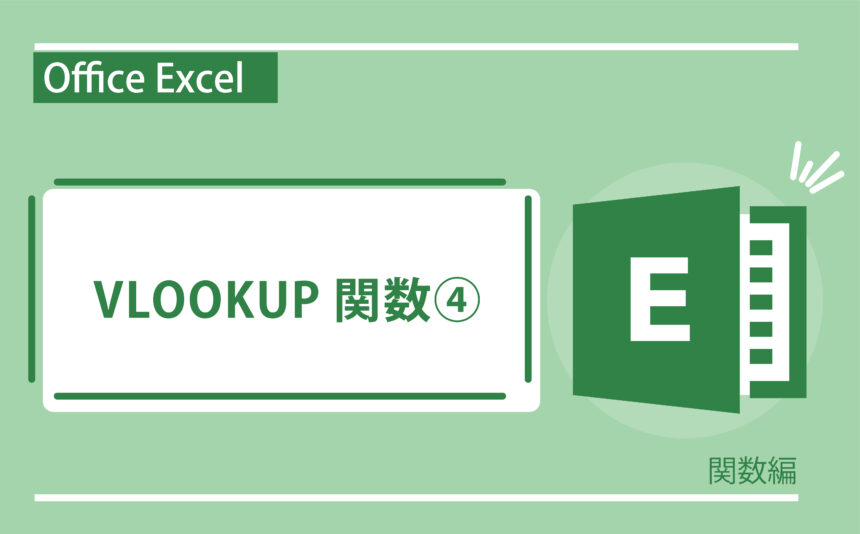
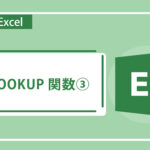
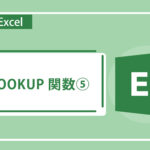
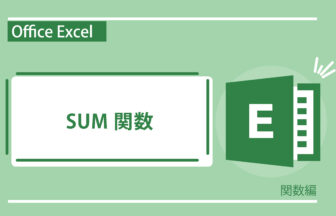




検索と置換-336x216.jpg)







